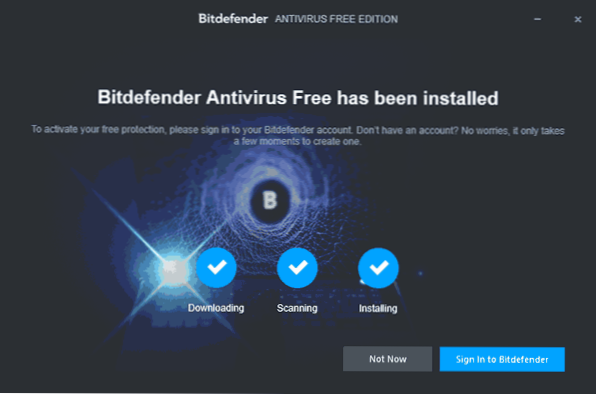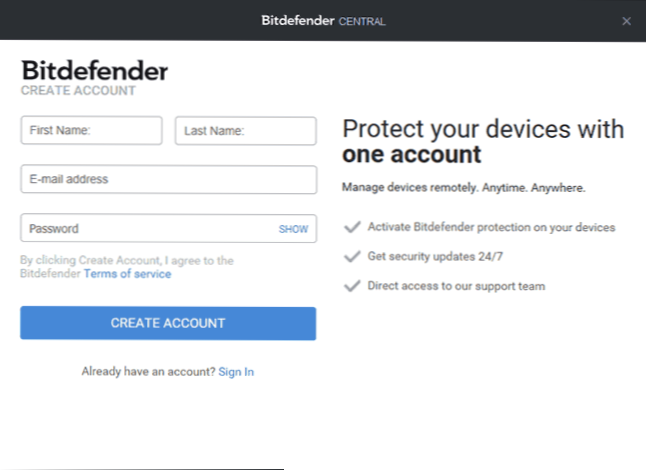Не так давно я писав огляд "Кращий антивірус для Windows 10", в якому були представлені як платні, так і безкоштовні антивіруси. При цьому, Bitdefender був представлений в першій частині і був відсутній у другій, тому що на той момент безкоштовна версія антивіруса не підтримувала Windows 10, тепер офіційна підтримка присутня.
Не так давно я писав огляд "Кращий антивірус для Windows 10", в якому були представлені як платні, так і безкоштовні антивіруси. При цьому, Bitdefender був представлений в першій частині і був відсутній у другій, тому що на той момент безкоштовна версія антивіруса не підтримувала Windows 10, тепер офіційна підтримка присутня.
Незважаючи на те, що Bitdefender маловідомий серед звичайних користувачів у нас в країні і не має російської мови інтерфейсу, це - один з кращих доступних антивірусів, який багато років займає перші місця у всіх незалежних тестах. А його безкоштовна версія - напевно, найлаконічніша і проста антивірусна програма, яка одночасно працює, забезпечуючи високий рівень захисту від вірусів і мережевих погроз, а заодно не звертає на себе вашу увагу, коли це не потрібно.
Установка Bitdefender Free Edition
Установка і початкова активація безкоштовного антивіруса Bitdefender Free Edition може викликати питання у початківця користувача (тим більше у того, хто не звик до програм без російської мови), а тому повністю опишу процес.
- Після запуску інсталяційний файл, скачав з офіційного сайту (адреса нижче), натисніть кнопку Install (можна також зняти позначку про збір анонімної статистики зліва у вікні установки).
- Процес установки буде проходити в три основних етапи - завантаження і розпакування файлів Bitdefender, попереднє сканування системи і безпосередньо установка.
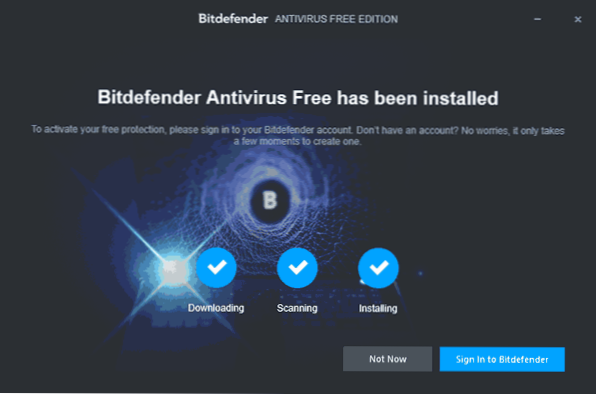
- Після цього натисніть кнопку "Sign in to Bitdefender" (увійти в Bitdefender). Якщо цього не зробити, то при спробі використовувати антивірус вас все одно попросять увійти.
- Для використання антивіруса потрібен обліковий запис Bitdefender Central. Припускаю, що у вас її немає, тому у вікні введіть Ім'я, Прізвище, адреса електронної пошти та бажаний пароль. Щоб уникнути помилок рекомендую вводити їх на латиниці, а пароль використовувати досить складний. Натисніть "Create Account" (створити обліковий запис). Надалі, якщо Bitdefender коли-небудь запросить вхід, використовуйте E-mail в якості логіна і ваш пароль.
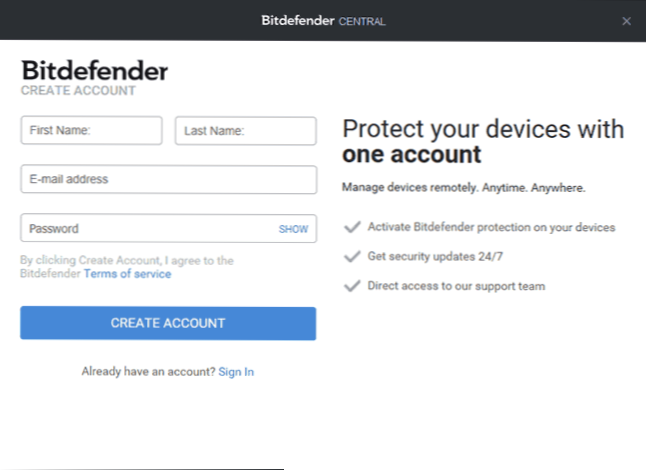
- Якщо все пройшло успішно, відкриється вікно антивіруса Bitdefender, яке ми розглянемо далі в розділі про використання програми.
- На зазначену в кроці 4 електронну пошту прийде лист для підтвердження вашого профілю. В отриманому листі натисніть "Verify Now" (підтвердити зараз).
На етапі 3 або 5 ви побачите повідомлення Windows 10 "Оновлення захисту від вірусів" з текстом, який повідомляє, що захист від вірусів застаріла.Натисніть по цьому повідомленню, або перейдіть в панель управління - Центр безпеки та обслуговування і там в розділі "Безпека" натисніть "Оновити зараз".

Ви побачите запит про те, чи запустити додаток ProductActionCenterFix.exe від Bitdefender. Дайте відповідь "Так, я довіряю видавцеві і хочу запустити цю програму" (воно забезпечує сумісність антивіруса з Windows 10).

Після цього ви не побачите будь-яких нових вікон (додаток буде виконано у фоновому режимі), але для закінчення установки вам буде потрібно перезавантажити комп'ютер (саме перезавантаження, а не завершення роботи: в Windows 10 це важливо). При перезавантаженні доведеться деякий час почекати, поки будуть оновлені параметри системи. Після перезавантаження Bitdefender встановлений і готовий до роботи.
Завантажити безкоштовний антивірус Bitdefender Free Edition ви можете на його офіційній сторінці http://www.bitdefender.com/solutions/free.html
Використання безкоштовного антивіруса Bitdefender
Після того, як антивірус був встановлений, він працює у фоновому режимі і перевіряє всі запускаються файли, а в перший час також і ті дані, які зберігаються у вас на дисках. Відкрити вікно антивіруса можна в будь-який час, використовуючи ярлик на робочому столі (а можна його звідти і видалити), або за допомогою іконки Bitdefender в області сповіщень.

Вікно Bitdefender Free не пропонує багато функцій: тут лише інформація про поточний статус антивірусного захисту, доступ до налаштувань, а також можливість перевірити будь-який файл, перетягнувши його мишею на вікно антивіруса (також файли можна перевіряти через контекстне меню, клікнувши по файлу правою кнопкою миші і вибравши "Scan with Bitdefender").
Налаштування Bitdefender також не ті, в яких можна заплутатися:

- Вкладка Protection - для включення і відключення антивірусного захисту.
- Events - список подій антивіруса (виявлення і вжиті заходи).
- Quarantine - файли в карантині.
- Exclusions - для додавання винятків антивіруса.
Це все те, що можна сказати про використання цього антивіруса: я попереджав на початку огляду, що все буде дуже просто.
Примітка: перші 10-30 хвилин після установки Bitdefender може злегка "навантажити" комп'ютер або ноутбук, після цього використання ресурсів системи приходить в норму і не змушує шуміти вентиляторами навіть мій слабкий ноутбук, виділений для експериментів.

додаткова інформація
Після установки, антивірус Bitdefender Free Edition відключає Захисник Windows 10, проте, якщо ви перейдете в Параметри (клавіші Win + I) - Оновлення та безпека - Захисник Windows, там ви можете включити "Обмежене періодичне сканування".

Якщо вона була придбана, то час від часу в рамках обслуговування Windows 10 буде виконуватися автоматична перевірка системи на віруси за допомогою захисника або ви будете бачити пропозицію виконати таку перевірку в повідомленнях системи.
Рекомендую я до використання цей антивірус? Так, рекомендую (і він встановлений мною у дружини на комп'ютері протягом останнього року, без зауважень), якщо вам потрібен захист краще, ніж у вбудованого антивіруса Windows 10, але ви хочете, щоб стороння захист була такою ж простою і "тихою". Також може зацікавити: Кращий безкоштовний антивірус.